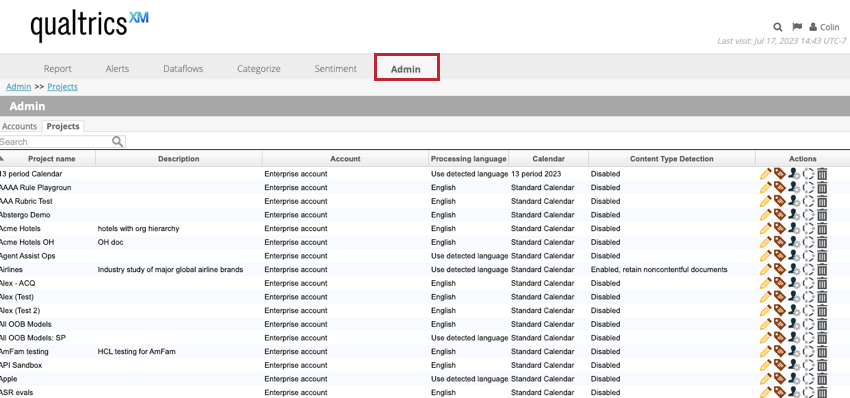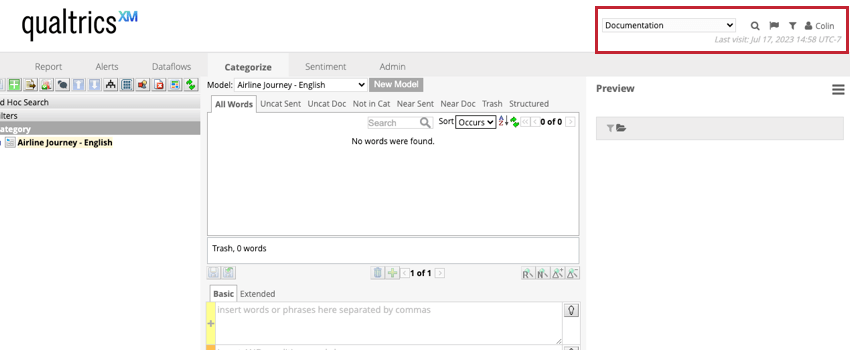Navigieren im Designer
Informationen zum Navigieren in Designer
Auf dieser Seite erfahren Sie, wie Sie zwischen den wichtigsten Registerkarten und Komponenten der Designer-Oberfläche navigieren.
Um auf Designer zuzugreifen, klicken Sie auf das Navigationsmenü in der oberen linken Ecke, wenn Sie bei angemeldet sind. Studio. Wählen Sie anschließend Designer. Wenn Sie Zugriff auf mehrere Konten haben, wählen Sie das Benutzerkonto aus, das Sie verwalten möchten.
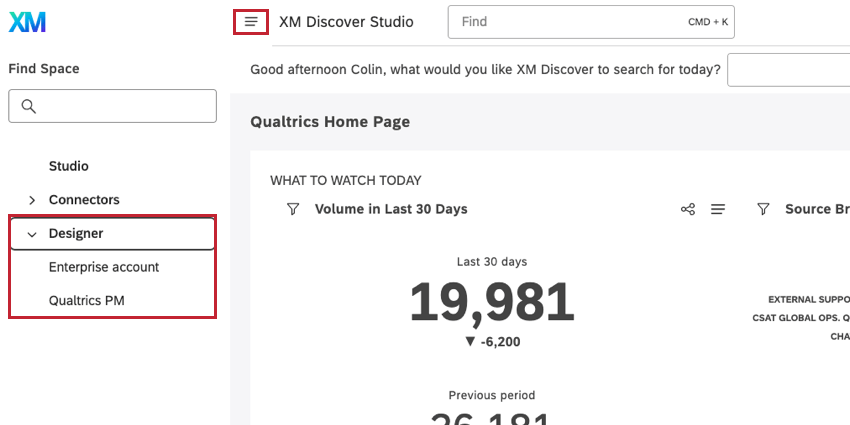
Projekte
Die Projekte enthält alle Ihre Projekte. Um auf die Projekte zuzugreifen, klicken Sie auf das Symbol Qualtrics XM Logo in der oberen linken Ecke nach der Anmeldung am Designer.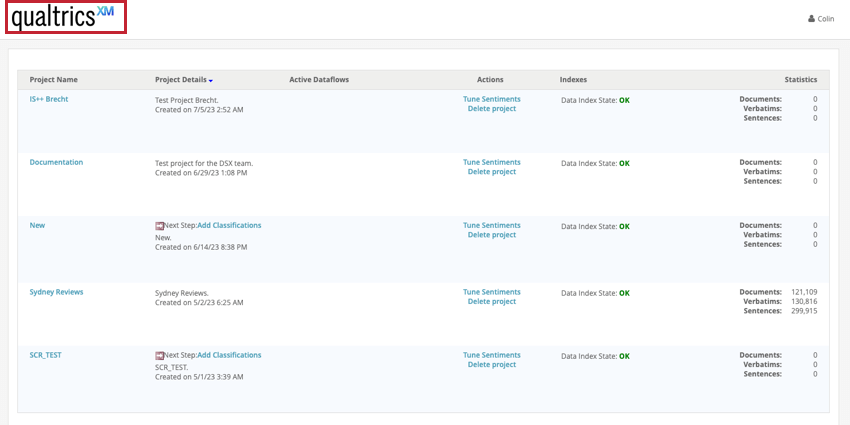
Klicken Sie dann auf das Projekt, auf das Sie zugreifen oder es verwalten möchten. Sie können dann zu den anderen Abschnitten im Designer navigieren.
Navigationsleiste
Nachdem Sie ein Projekt ausgewählt haben, wird in der oberen rechten Ecke eine Navigationsleiste angezeigt, die Sie bei der Navigation zu Schlüsselbereichen im Designer unterstützt.
Von links nach rechts umfassen die Optionen in dieser Symbolleiste Folgendes:
- Verwenden Sie das Dropdown-Menü, um zwischen Projekte zu wechseln.
- Führen Sie einen Ad-hoc-Suche Feedback zu bestimmten Schlüsselwörtern.
- Zeigen Sie Benachrichtigungen an, die Ihre Aufmerksamkeit erfordern.
- Globale Verwaltung Filter.
- Zu Studio wechseln, verwalten Benutzereinstellungenauf Hilfe und Produktinformationen zugreifen oder sich vom Designer abmelden.
Registerkarte “Bericht”
Sie können Ad-hoc-Berichte in der Bericht Registerkarte.
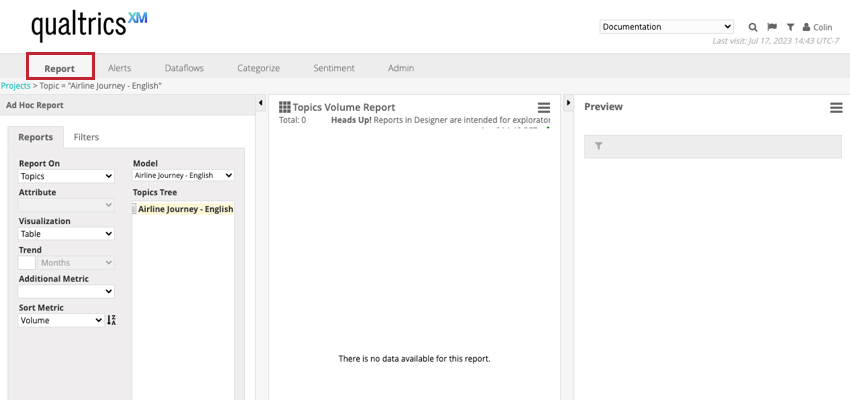
Registerkarte “Alerts”
Sie können Folgendes konfigurieren: Alert Einstellungen in der Alerts um benachrichtigt zu werden, wenn bestimmte Ereignisse in Ihrem Projekt auftreten.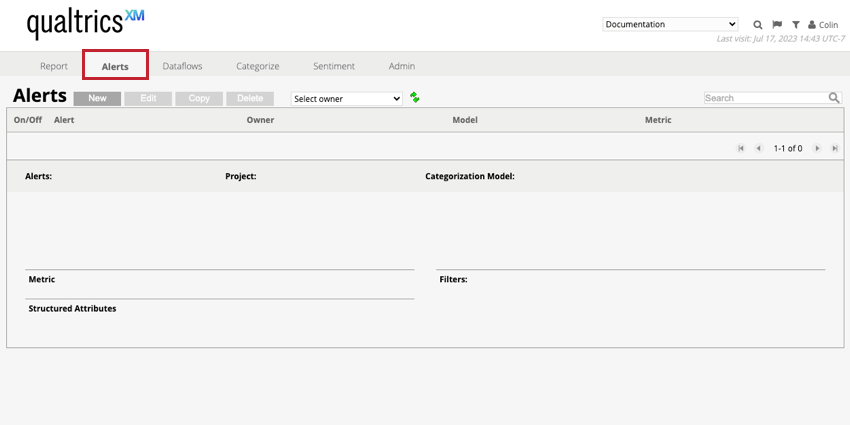
Registerkarte Datenflüsse
Sie können den Status von Datenfluss Aktionen wie das Exportieren von Daten oder das Importieren neuer Daten in der Datenflüsse Registerkarte.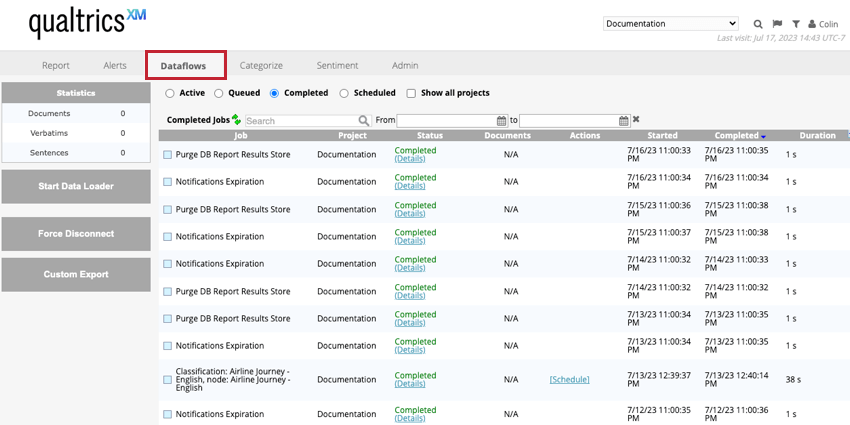
Registerkarte kategorisieren
Sie können Ihre hochgeladene Daten und erstellen Sie eine Kategoriemodell in der Kategorisieren Registerkarte.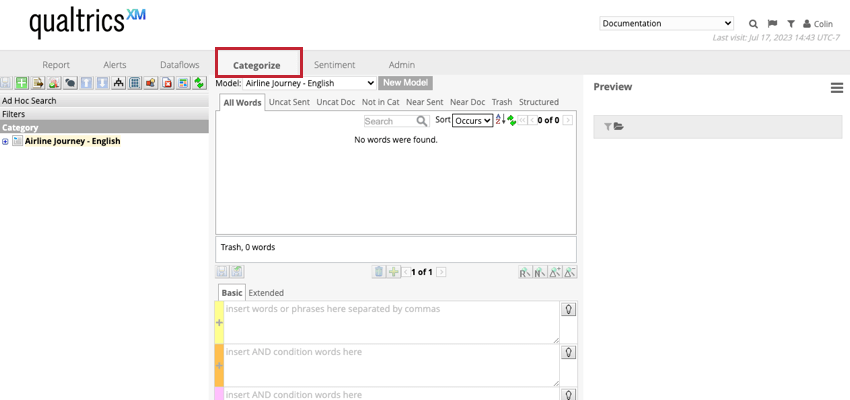
Registerkarte Stimmung”
Sie können die Stimmung für Ihr Projekt im Stimmung Registerkarte.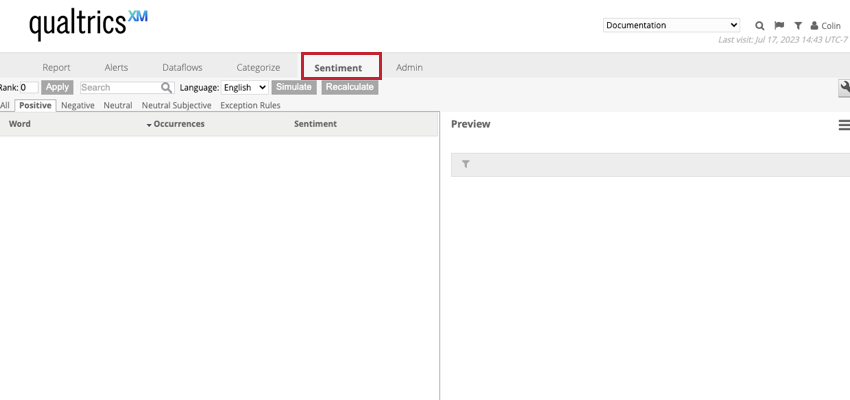
Registerkarte „Admin“
Wenn Sie ein Benutzerkonto sind, können Sie Ihre Projekte, Benutzer, und Konten in der Admin Registerkarte.